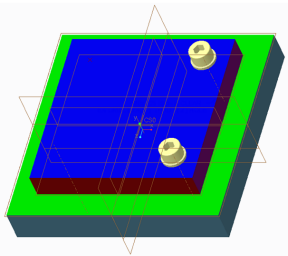练习 1 - 在现有孔中组装紧固件
单击
此处下载练习所需的模型。您需要使用活动维护帐户来下载这些模型。
请执行以下步骤来组装紧固件:
1. 从您下载的 IFX_Intro 文件夹中打开 ifx_intro.asm。
2. 单击
“工具”(Tools) >
“螺钉”(Screw) >
 “根据参考组装”(Assemble on reference)
“根据参考组装”(Assemble on reference)。
“选择参考”(Select References) 对话框将会打开。
3. 选择零件 1 中的第一个孔。
4. 选择螺钉头放置的顶部蓝色曲面。
5. 选择螺母或螺纹放置的底部黄色曲面。
6. 单击“确定”(OK)。“螺钉紧固件定义”(Screw Fastener Definition) 对话框随即打开。
7. 从列表中选择内六角带帽螺钉 ISO 4762-8.8。
8. 单击
 “测量直径”(Measure a diameter)
“测量直径”(Measure a diameter) 并选择孔。紧固件的直径将自动根据选定孔的直径进行设置。
9. 选择“侧面 1 垫圈”(Side 1 Washers)。
10. 选择“侧面 2 垫圈”(Side 2 Washers)。
11. 单击
 “自动设置长度”(Set length automatically)
“自动设置长度”(Set length automatically)。紧固件的长度将自动根据两个零件以及垫圈和螺母的整体厚度进行设置。
12. 单击“确定”(OK)。“阵列选项”(Pattern Options) 对话框随即打开,其中包括默认情况下选择的“是否阵列化紧固件?”(Pattern fastener?) 选项。
13. 单击“确定”(OK)。使用孔阵列作为参考对紧固件进行阵列化,并在零件 2 中自动创建所需的孔。
螺钉/螺母或螺钉/螺纹连接的选择参考
放置紧固件时,IFX 需要一个位置参考和两个曲面参考。根据曲面方向,创建螺钉/螺母或螺钉/螺纹连接。这将由模型中的绿色箭头指示。
• 如果选择两个相对曲面,则图形窗口中将显示以下预览:
• 进行此类选择后,会使用“螺钉紧固件定义”(Screw Fastener Definition) 对话框创建螺钉/螺母连接:
• 如果选择两个对齐曲面,则图形窗口中将显示以下预览:
• 进行此类选择后,会使用“螺钉紧固件定义”(Screw Fastener Definition) 对话框创建螺钉/螺纹连接:
 “根据参考组装”(Assemble on reference)。
“根据参考组装”(Assemble on reference)。 “根据参考组装”(Assemble on reference)。
“根据参考组装”(Assemble on reference)。 “根据参考组装”(Assemble on reference)。
“根据参考组装”(Assemble on reference)。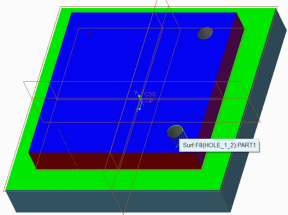
 “测量直径”(Measure a diameter) 并选择孔。紧固件的直径将自动根据选定孔的直径进行设置。
“测量直径”(Measure a diameter) 并选择孔。紧固件的直径将自动根据选定孔的直径进行设置。 “自动设置长度”(Set length automatically)。紧固件的长度将自动根据两个零件以及垫圈和螺母的整体厚度进行设置。
“自动设置长度”(Set length automatically)。紧固件的长度将自动根据两个零件以及垫圈和螺母的整体厚度进行设置。